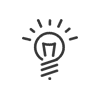Edições correio
As edições de correio podem ser acedidas no menu Administração do pessoal > Administrar > Imprimir / Exportar > Edições correio.
Edições correio
A página inicial têm dois ecrãs:
| Selecção da ediçãopara a escolha da edição a ser feita: |
oAntes de iniciar, devem ser configurados em Parametrizar. |
|
Habilitação (opcional) Estando a edição de correio vinculada a um período de autorização, será lançada a partir de Gerar > Habilitações . |
oO separador Data para a escolha do período/exercício, a data início/fim. oO separador Funcionários para a escolha do(s) funcionário(s). oNo separador Formato e difusão para selecionar o formato de saída (PDF ou Formato do documento modelo) e as formas de envio (envio de e-mail, em ficha de funcionário, em assinatura). |
Lançar uma edição
1.Seleccione a edição na coluna da esquerda.
2.Indicar de necessário as Datas Datas para as quais deseja deixar as informações. Selecionando a caixa Filtrar os dados na tabela de históricos, será possível recuperar os dados entre estas duas datas.
3.Seleccione os funcionários para os quais deseja extrair as informações, seja pelo separador Funcionários, seja seleccionando as pessoas na lista de funcionários na parte inferior do ecrã.
4.No separador Formato e difusão em página, selecionar o tipo de edição:
a.Edição coletiva
▪Preencha os endereços de e-mail de destinatários externos.
▪Selecione os funcionários destinatários da lista; é o endereço de e-mail profissional que será considerado.
▪Ajuste o conteúdo do e-mail clicando em ![]() .
.
b.Edição individual:
▪Marcar Enviar documento por E-mail distribuir a edição aos funcionários destinatários da lista; escolha entre endereços de e-mail profissional, pessoal ou ambos.
▪Marcar Enviar o documento para a ficha dos empregados selecione para selecionar o local na ficha do funcionário onde deseja armazenar o documento.
▪Marcar Solicitar a assinatura das edições (Funcionalidade relacionada com uma opção comercial) e selecione o modelo de assinatura para preparar o envio.
|
Desde que não haja modelo de assinatura Correio, o campo permanece acinzentado. |
5.Gerar é usado para gerar o documento no formato escolhido e visualizá-lo.
6.Enviar permite enviar os e-mails e permite em caso de edição individual, enviar o documento na ficha do funcionário.
Ver também: